
Mã hóa WPA2 hiện là bảo mật nhất mà chúng tôi có thể tìm thấy trong bất kỳ mạng WiFi nào. Không giống như các khóa WEP, dễ giải mã, bảo vệ WPA2 hiện không thể giải mã, đó là lý do tại sao nó là thứ chúng ta luôn phải sử dụng để bảo vệ mạng WiFi của mình. Để mã hóa tín hiệu WiFi của chúng tôi Không quan trọng chính xác chúng ta sử dụng hệ điều hành hoặc phiên bản Windows nào, vì những gì chúng ta sẽ làm là truy cập vào bộ định tuyến để truy cập cấu hình và thiết lập mã hóa WPA2 để không ai có thể truy cập nó, thậm chí không sử dụng các từ điển khóa, mà chúng ta có thể cố gắng phá vỡ bảo mật của mạng bằng bảo vệ WEP .
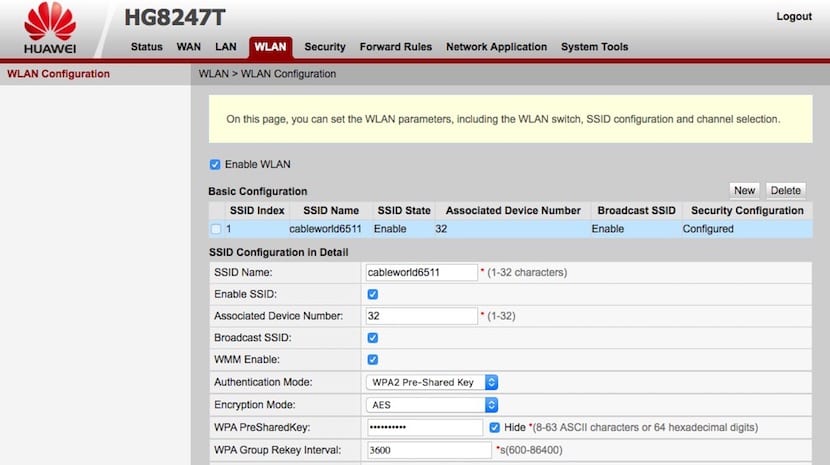
Trước hết, chúng ta phải xoay bộ định tuyến lại để kiểm tra xem đâu là địa chỉ web của nó và để có thể truy cập vào cấu hình hệ thống. Sau khi chúng tôi có được địa chỉ web, nó sẽ có kiểu 192.168.1.0 / 192.168.0.1 Chúng tôi mở trình duyệt của mình, không quan trọng chúng tôi sử dụng trình duyệt nào và chúng tôi nhập địa chỉ đó.
Trong bước tiếp theo, bộ định tuyến sẽ hỏi chúng ta tên người dùng và mật khẩu để có thể truy cập. Những dữ liệu này thường nằm trong hướng dẫn bộ định tuyến. Nhưng chúng tôi cũng có thể tìm thấy chúng ở dưới cùng của thiết bị. Nếu chúng ta không tìm thấy nó ở bất cứ đâu, chúng ta có thể tìm kiếm khóa bộ định tuyến trên internet, tìm kiếm trên Google để tìm mẫu bộ định tuyến.
Khi bên trong cấu hình bộ định tuyến, mỗi cấu hình khác nhau, chúng ta phải tìm tùy chọn Không dây / WLAN. Tiếp theo, chúng tôi tìm kiếm Tùy chọn Chế độ xác thực và trong hộp thả xuống, chúng tôi chọn WPA2. Trong hộp WPA PreSharedKey sau, nhấp và nhập khóa chúng tôi muốn cho mạng WiFi của mình. Khóa này phải có tối thiểu 8 ký tự và tối đa là 64, và chúng tôi có thể sử dụng ký tự ASII hoặc Hexadecimal.
Khi chúng tôi đã nhập mật khẩu, nhấp vào Áp dụng hoặc Lưu, phụ thuộc vào bộ định tuyến. Bộ định tuyến sẽ khởi động lại và vài giây sau, chúng tôi sẽ phải thay đổi mật khẩu trên tất cả các thiết bị mà mạng WiFi đó đã được định cấu hình.